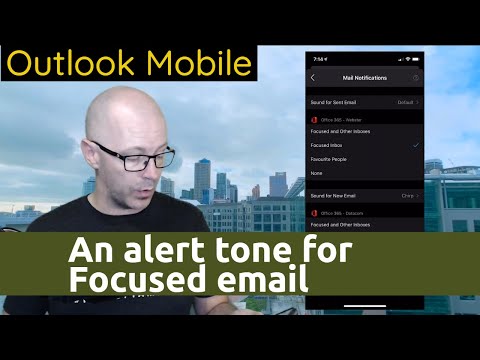
विषय
- समस्या 1: ईमेल काम न करने के लिए गैलेक्सी S9 ध्वनि सूचनाएँ
- समस्या # 2: गैलेक्सी एस 9 आउटलुक ऐप में सुविधा नहीं है, प्राथमिकता प्रेषकों के लिए अधिसूचना ध्वनि नहीं
यह समस्या निवारण ईमेल से संबंधित कुछ समस्याओं और उनकी ध्वनि सूचनाओं को संबोधित करने का प्रयास करता है। दोनों मामलों को # GalaxyS9 उपयोगकर्ताओं द्वारा रिपोर्ट किया गया है, इसलिए ऐसा मौका है कि यह केवल इस उपकरण के लिए एक अद्वितीय बग हो सकता है। हम इन मुद्दों के बारे में अधिक जानकारी एकत्र करना जारी रखेंगे और अन्य तीसरे पक्ष के एंड्रॉइड फ़ोरम पर भी नज़र रखेंगे। यदि हमें कोई पैटर्न मिलता है, तो आश्वस्त रहें कि हम इस पोस्ट को सबसे प्रभावी समाधान देने के लिए अपडेट करेंगे।
समस्या 1: ईमेल काम न करने के लिए गैलेक्सी S9 ध्वनि सूचनाएँ
सुबह - विट्स एंड पर। जब कोई पाठ या ईमेल प्राप्त होता है तो मुझे अधिसूचना ध्वनियाँ (केवल कंपन) नहीं मिल सकती हैं। कुछ दिन पहले यह काम कर रहा था। मेरा फोन रिंगर ठीक उसी तरह काम करता है जैसे उसे करना चाहिए। मेरे द्वारा लोड किए गए एकमात्र ऐप ट्रैकर, आइसर्चिंग (दोनों ब्लूटूथ ट्रैकिंग डिवाइस हैं), फॉर्मूला 1 और गो बैटरी प्रो। मैंने सभी सूचनाओं को रीसेट कर दिया था और इससे मुझे मदद नहीं मिली। कृपया मेरी मदद करें। मैं केवल अच्छी बातें सुनता हूं इसलिए मैं उन लोगों में से एक बनना चाहता हूं जो आपके बारे में भी दावा करते हैं। एक लाख धन्यवाद, और एक बहुत आसान तय का इंतजार करेंगे। - रॉबर्ट
उपाय: हाय रॉबर्ट। यदि समस्या को नोट करने से पहले आपने जो कुछ अलग किया था, वह यह था कि इन दोनों ऐप्स को इंस्टॉल करना है, तो आपको यह देखने की कोशिश करनी चाहिए कि उनमें से कोई समस्या है या नहीं। यदि आपने पहले से ही ऐसा करने की कोशिश की है, तो नीचे दिए गए अन्य समाधान विकल्पों का प्रयास करें।
कैश विभाजन को साफ़ करें
दूषित सिस्टम कैश होने से सभी प्रकार की समस्याएं हो सकती हैं। यह जांचने के लिए कि सिस्टम कैश बग के कारण आपके S9 के ध्वनि सूचनाओं ने काम करना बंद कर दिया है, आपको कैश विभाजन को साफ़ कर देना चाहिए।
इस प्रक्रिया ने व्यक्तिगत डेटा जैसे फ़ोटो, वीडियो, दस्तावेज़ों को दूसरों के बीच से हटा नहीं दिया, ताकि आप उनके लिए चिंता किए बिना ऐसा कर सकें।
अपने S9 के कैश विभाजन को खाली करने के लिए:
- डिवाइस को बंद करें।
- वॉल्यूम अप कुंजी और बिक्सबी कुंजी दबाए रखें, फिर पावर कुंजी दबाएं।
- जब एंड्रॉइड लोगो प्रदर्शित होता है, तो सभी तीन कुंजी जारी करें।
- Android सिस्टम पुनर्प्राप्ति मेनू विकल्प प्रदर्शित होने से पहले Android इंस्टॉलेशन सिस्टम अपडेट ’संदेश 30 - 60 सेकंड के लिए दिखाई देगा।
- वॉइस कैश विभाजन को हाइलाइट करने के लिए वॉल्यूम को कई बार दबाएं।
- चयन करने के लिए पावर कुंजी दबाएं।
- हां, उन्हें हाइलाइट करने के लिए वॉल्यूम डाउन कुंजी दबाएं और चयन करने के लिए पावर कुंजी दबाएं।
- जब वाइप कैश विभाजन पूरा हो जाता है, तो रिबूट सिस्टम को हाइलाइट किया जाता है।
- डिवाइस को पुनरारंभ करने के लिए पावर कुंजी दबाएं।
सत्यापित करें कि क्या कोई तृतीय पक्ष एप्लिकेशन समस्या के पीछे है
एप्लिकेशन कभी-कभी एंड्रॉइड को गलत तरीके से व्यवहार कर सकते हैं। खराब कोडेड ऐप या जो नए ऑपरेटिंग सिस्टम संस्करण को स्थापित करने के बाद असंगत हो गए थे, उनमें हस्तक्षेप हो सकता है कि एंड्रॉइड उन मुद्दों के परिणामस्वरूप कैसे काम करता है जो कहीं से भी बाहर आ सकते हैं। यह जाँचने के लिए कि क्या आपका कोई ऐप इसका कारण है, आप अपने S9 को सुरक्षित मोड में पुनः आरंभ कर सकते हैं। यह कैसे करना है:
- डिवाइस को बंद करें।
- स्क्रीन पर प्रदर्शित होने वाले मॉडल नाम की स्क्रीन पर पावर कुंजी दबाए रखें।
- जब सैमसंग स्क्रीन पर दिखाई देता है, तो पावर कुंजी जारी करें।
- पावर कुंजी जारी करने के तुरंत बाद, वॉल्यूम डाउन की दबाएं और दबाए रखें।
- डिवाइस के पुनरारंभ होने तक वॉल्यूम डाउन की को दबाए रखें।
- जब स्क्रीन के निचले बाएं कोने में सेफ मोड दिखाई देता है, तो वॉल्यूम डाउन कुंजी जारी करें।
फ़ोन को कुछ समय के लिए सुरक्षित मोड में चलने दें और समस्या के लिए जाँच करें। यदि ईमेल के लिए ध्वनि सूचनाएं अभी भी काम नहीं कर रही हैं, तो अगले समाधान पर जाएं। हालाँकि, यदि ध्वनि सूचनाएँ अपेक्षित रूप से काम करती हैं, लेकिन समस्या वापस आने के बाद आप सामान्य मोड में वापस आते हैं, तो आपको ऐप्स की स्थापना रद्द करके समस्या के स्रोत की पहचान करनी चाहिए। यह कैसे करना है:
- किसी थर्ड पार्टी ऐप को अनइंस्टॉल करें।
- सामान्य मोड पर वापस जाने के लिए फ़ोन को पुनरारंभ करें।
- समस्या के लिए जाँच करें।
- यदि समस्या अभी भी है, तो 1-3 चरण दोहराएं।
सभी सेटिंग्स को रीसेट
कभी-कभी, वास्तव में फोन के कामों को मिटाए बिना सॉफ़्टवेयर को उसके डिफ़ॉल्ट कॉन्फ़िगरेशन पर रीसेट करना एक अच्छा विचार है। हम जिस समाधान की बात कर रहे हैं, वह आपके S9 की सेटिंग को रीसेट कर रहा है। ऐसा करने के लिए, नीचे दिए गए चरणों का पालन करें:
- सेटिंग ऐप पर टैप करें।
- सामान्य प्रबंधन टैप करें।
- टैप रीसेट करें।
- रीसेट सेटिंग्स टैप करें।
- रीसेट रीसेट बटन पर टैप करें।
एक पूरी फैक्टरी रीसेट करें
क्या ऊपर दिए गए हमारे सुझाव बिल्कुल भी मदद नहीं करेंगे, आप फोन को साफ करना चाहते हैं और हर चीज को डिफॉल्ट में रीसेट कर सकते हैं। फ़ैक्टरी रीसेट लगभग हमेशा सॉफ़्टवेयर से संबंधित समस्याओं को ठीक करता है, इसलिए उम्मीद है कि आपके मुद्दे को इसके द्वारा संबोधित किया जाएगा। फैक्ट्री रीसेट करने के लिए अपने S9:
- डिवाइस को बंद करें।
- वॉल्यूम अप कुंजी और बिक्सबी कुंजी दबाए रखें, फिर पावर कुंजी दबाएं।
- जब हरे रंग का Android लोगो प्रदर्शित होता है, तो सभी कुंजियाँ जारी करें (system इंस्टाल सिस्टम अपडेट ’एंड्रॉइड सिस्टम रिकवरी मेनू विकल्प दिखाने से पहले लगभग 30 - 60 सेकंड के लिए दिखाएगा)।
- 'डेटा / फ़ैक्ट्री रीसेट' को हाइलाइट करने के लिए कई बार वॉल्यूम डाउन की दबाएं।
- चुनने के लिए पावर बटन दबाएं।
- वॉल्यूम डाउन कुंजी तब तक दबाएं जब तक - हां - सभी उपयोगकर्ता डेटा को हटा दें ’हाइलाइट किया गया हो।
- मास्टर रीसेट को चुनने और शुरू करने के लिए पावर बटन दबाएं।
- जब मास्टर रिसेट पूरा हो जाता है, तो oot रिबूट सिस्टम ’को हाइलाइट कर दिया जाता है।
- डिवाइस को पुनरारंभ करने के लिए पावर कुंजी दबाएं।
महत्वपूर्ण: फ़ैक्टरी रीसेट आपके व्यक्तिगत डेटा को मिटा देगा - फ़ोटो, वीडियो, दस्तावेज़, आदि सुनिश्चित करें कि आगे बढ़ने से पहले आप उन्हें वापस कर दें।
समस्या # 2: गैलेक्सी एस 9 आउटलुक ऐप में सुविधा नहीं है, प्राथमिकता प्रेषकों के लिए अधिसूचना ध्वनि नहीं
मेरे पास एक सैमसंग गैलेक्सी S9 है। मैं एमएस आउटलुक के रूप में अपनी कंपनी के ईमेल का उपयोग करता हूं। जब मुझे एक ऐसे व्यक्ति से एक ईमेल मिला, जिसे मैं प्राथमिकता प्रेषक के रूप में जोड़ना चाहता था, तो मैं ईमेल खोलने में सक्षम था, शीर्ष दाईं ओर अधिक क्लिक करें और फिर ADD TO PRIORITY SENDERS पर क्लिक करें। किसी कारण से यह अब काम नहीं करता है। मैं उन्हें नहीं जोड़ सकता।
इसके अलावा, जब मैं होम स्क्रीन पर PRIORITY SENDERS फ़ोल्डर में जाता हूं, तो वहां कोई ADD बटन नहीं होता है।
अंत में, मैंने अपनी अधिसूचना सेटिंग्स बदल दी हैं, इसलिए जब मुझे किसी प्राथमिकता वाले प्रेषक से एक ईमेल प्राप्त होता है तो मुझे एक श्रव्य सूचना मिलनी चाहिए, लेकिन यह या तो काम नहीं कर रहा है (यह चुप नहीं है)। कृपया मदद कीजिए। आपका बहुत धन्यवाद!! - लानेल
उपाय: हाय लानेल। एंड्रॉइड जैसे एंड्रॉइड ऐप ही विकसित होते हैं। डेवलपर समय-समय पर सुविधाओं को जोड़ या हटा सकते हैं। यदि कोई ऐप किसी फीचर को खो देता है, तो इसका मतलब यह नहीं है कि यह एक बग है। एक उचित मौका है कि ऐप को केवल उसके डेवलपर द्वारा संशोधित किया जा सकता है। आपके विशेष मामले में, Microsoft ने आपके द्वारा गायब की गई सुविधा को हटा दिया होगा क्योंकि हम उस विकल्प को अपने आउटलुक ऐप पर भी नहीं पा सकते हैं। हालांकि हम Microsoft के लिए काम नहीं करते हैं और हम आपको 100% आश्वासन दे सकते हैं कि यह मामला है। यदि आप इस मुद्दे के बारे में जानना चाहते हैं, तो हमारा सुझाव है कि आप ऐप के डेवलपर टीम से संपर्क करें। ऐसा करने के लिए:
- आउटलुक ऐप खोलें।
- ऊपरी बाईं ओर स्थित मेनू आइकन टैप करें।
- सबसे नीचे गियर आइकन पर टैप करें।
- मदद और प्रतिक्रिया टैप करें।
- संपर्क समर्थन टैप करें।
अपने एप्लिकेशन की सूचना सेटिंग समस्या के लिए, सुनिश्चित करें कि Outlook को सूचनाएँ दिखाने की अनुमति है सेटिंग्स> सूचनाएं। यदि एप्लिकेशन को पहले से ही सूचनाएं दिखाने की अनुमति है, लेकिन जब आपको कोई ईमेल प्राप्त होता है, तो इन संभावित समाधानों को करने का प्रयास करें:
सुनिश्चित करें कि आपके पास नवीनतम आउटलुक ऐप संस्करण है
आपको बस प्ले स्टोर ऐप को खोलना है और वहां से आउटलुक ऐप को अपडेट करना है। यह ऐप-विशिष्ट समस्याओं को हल करने का एक महत्वपूर्ण कदम है, जैसे आप अनुभव कर रहे हैं।
आउटलुक ऐप का स्पष्ट डेटा
अगली अच्छी बात जो आप कर सकते हैं वह है आउटलुक ऐप का डेटा क्लियर करना। ऐसे:
- सेटिंग्स ऐप खोलें।
- ऐप्स पर टैप करें।
- ऊपरी-दाईं ओर अधिक सेटिंग्स (तीन-डॉट आइकन) पर टैप करें।
- शो सिस्टम ऐप्स टैप करें।
- फ़ोन ऐप ढूंढें और उसे टैप करें।
- संग्रहण टैप करें।
- नल टोटी शुद्ध आंकड़े बटन।
- अपने S8 को पुनरारंभ करें।
- जाँच करें कि क्या समस्या अभी भी मौजूद है।
ऐप प्राथमिकताएँ रीसेट करें
सभी ऐप अपने आप से काम नहीं करते हैं। लगभग सभी मामलों में, प्रत्येक ऐप किसी कार्य को करने के लिए अन्य ऐप और सेवाओं के साथ काम करता है। कभी-कभी, उपयोगकर्ता गलती से किसी सेवा या सिस्टम ऐप को अक्षम कर सकता है और इससे अन्य ऐप प्रभावित हो सकते हैं। यह सुनिश्चित करने के लिए कि सभी सिस्टम और डिफ़ॉल्ट ऐप्स ठीक से सेट हैं, आप सभी वरीयताओं को रीसेट कर सकते हैं। ऐसे:
- सेटिंग्स ऐप खोलें।
- ऐप्स पर टैप करें।
- ऊपरी दाईं ओर अधिक सेटिंग्स (तीन-डॉट) आइकन टैप करें।
- रीसेट एप्लिकेशन प्राथमिकताएं टैप करें।


